ວິທີການກູ້ຄືນໄຟລ໌ທີ່ຖືກລົບໂດຍ Avast Antivirus

Avast Antivirus ເປັນໂຄງການຄວາມປອດໄພຄອມພິວເຕີທີ່ມີປະສິດທິພາບແລະຄົບຖ້ວນ. ມັນດຶງດູດຜູ້ໃຊ້ຈໍານວນຫລາຍດ້ວຍ UI ທີ່ງ່າຍດາຍ, ການປົກປ້ອງທີ່ສົມບູນແບບ, ຄວາມປອດໄພທີ່ເຂັ້ມແຂງ, ແລະຄວາມເຂົ້າກັນໄດ້ກັບ Windows, Mac ແລະ Android.
ເມື່ອກວດພົບໄວຣັສ ຫຼືໄຟລ໌ທີ່ຕິດເຊື້ອໄວຣັສຢູ່ໃນຄອມພິວເຕີຂອງທ່ານ, Avast Antivirus ຈະກັກກັນ ຫຼືລຶບໄວຣັສ ຫຼືໄຟລ໌ເຫຼົ່ານັ້ນ. ແນວໃດກໍ່ຕາມ, ບາງຄັ້ງແອັບຯອາດຜິດພາດໄຟລ໌ທີ່ປອດໄພຂອງທ່ານສໍາລັບໄວຣັສ ຫຼື malware ແລະດັ່ງນັ້ນຈຶ່ງເອົາພວກມັນອອກ. ຖ້າໄຟລ໌ເຫຼົ່ານັ້ນມີຄວາມສໍາຄັນກັບທ່ານ, ທ່ານຕ້ອງຕ້ອງການທີ່ຈະຟື້ນຟູພວກມັນ. ດັ່ງນັ້ນບົດຄວາມນີ້ຈະສະແດງໃຫ້ທ່ານເຫັນວິທີການກູ້ຄືນໄຟລ໌ຂອງທ່ານທີ່ຖືກລົບໂດຍ Avast Antivirus.
Avast ເອົາໄຟລ໌ທີ່ຕິດເຊື້ອຢູ່ໃສ?
ປົກກະຕິແລ້ວ Avast ຈະວາງໄຟລ໌ທີ່ຕິດເຊື້ອຢູ່ໃນ Virus Chest, ເຊິ່ງເປັນເຂດທີ່ຖືກກັກກັນບ່ອນທີ່ Avast Antivirus ເກັບຮັກສາໄຟລ໌ແລະ malware ທີ່ອາດຈະເປັນອັນຕະລາຍເຫຼົ່ານັ້ນ. ໄຟລ໌ ແລະແອັບທີ່ກັກກັນຢູ່ໃນ Virus Chest ບໍ່ສາມາດເປີດ ຫຼື ປະຕິບັດໄດ້ ດັ່ງນັ້ນພວກມັນຈະບໍ່ເປັນອັນຕະລາຍຕໍ່ຄອມພິວເຕີ.
ໃນເວລາທີ່ທ່ານບໍ່ສາມາດຊອກຫາໄຟລ໌ໃນຄອມພິວເຕີຂອງທ່ານ, ບາງທີມັນອາດຈະຖືກກັກກັນໂດຍ Avast ໃນ Virus Chest. ດັ່ງນັ້ນ, ເພື່ອຟື້ນຕົວໄຟລ໌ທີ່ຖືກລົບຈາກ Avast, ສິ່ງທໍາອິດທີ່ທ່ານຄວນເຮັດແມ່ນການກວດສອບ Virus Chest ໃນ Avast.
ວິທີການຟື້ນຟູໄຟລ໌ທີ່ຖືກລົບຈາກ Avast Virus Chest
ຖ້າໄຟລ໌ຂອງທ່ານຖືກກັກກັນໂດຍ Avast Antivirus ຢູ່ໃນສະຖານທີ່ນີ້, ພວກມັນບໍ່ໄດ້ຖືກລຶບຖິ້ມ, ດັ່ງນັ້ນໂຊກດີທີ່ເຈົ້າຍັງສາມາດຟື້ນຕົວໄຟລ໌ທີ່ທ່ານຕ້ອງການຈາກບ່ອນນັ້ນ. ນີ້ແມ່ນວິທີການເຮັດມັນ.
ຂັ້ນຕອນທີ 1: ເປີດ Avast Antivirus ແລະຄລິກໃສ່ການປົກປັກຮັກສາໃນ sidebar ຊ້າຍ.

ຂັ້ນຕອນທີ 2: ໃຫ້ຄລິກໃສ່ Virus Chest ໃນສີ່ຫລ່ຽມສີມ່ວງ.
ຂັ້ນຕອນທີ 3: ໃນ Virus Chest, ໃຫ້ຄລິກໃສ່ໄຟລ໌ລົບທີ່ທ່ານຕ້ອງການທີ່ຈະຟື້ນຕົວແລະເລືອກເອົາການຟື້ນຟູ.

ເຄັດລັບ: ໃນ Virus Chest, ນອກຈາກຄໍາສັ່ງ Restore, ເຊິ່ງຄັດລອກໄຟລ໌ທີ່ເລືອກໄວ້ໃນບ່ອນເດີມຂອງມັນແລະຮັກສາໄຟລ໌ທີ່ຖືກຟື້ນຟູໄວ້ໃນ Virus Chest, ຍັງມີຄໍາສັ່ງອື່ນໆລວມທັງ:
ລົບ - ເອົາໄຟລ໌ທີ່ເລືອກອອກຈາກ Virus Chest ແຕ່ຈະບໍ່ລຶບໄຟລ໌ອອກຈາກຮາດດິດ;
ຟື້ນຟູແລະເພີ່ມໃສ່ການຍົກເວັ້ນ - ຟື້ນຟູໄຟລ໌ທີ່ເລືອກໄວ້ບ່ອນເດີມ, ຮັກສາໄຟລ໌ທີ່ຖືກຟື້ນຟູໄວ້ໃນ Virus Chest, ແລະ Avast Antivirus ຈະບໍ່ສົນໃຈໄຟລ໌ນີ້ໃນອະນາຄົດ;
ສານສະກັດຈາກ - ຄັດລອກໄຟລ໌ທີ່ເລືອກໄວ້ໃນສະຖານທີ່ທີ່ຖືກມອບຫມາຍແລະເກັບໄຟລ໌ທີ່ສະກັດໄວ້ໃນ Virus Chest.
ວິທີການກູ້ຄືນໄຟລ໌ທີ່ຖືກລົບໂດຍ Avast Antivirus (ບໍ່ແມ່ນຈາກ Virus Chest)
ຖ້າຫາກວ່າທ່ານບໍ່ສາມາດກູ້ຄືນໄຟລ໌ທີ່ຖືກລົບຂອງທ່ານຈາກ Virus Chest, ບາງທີ Avast ໄດ້ລົບໃຫ້ເຂົາເຈົ້າແລ້ວ. ຫຼັງຈາກນັ້ນ, ທ່ານຈະຕ້ອງການແກ້ໄຂພາກສ່ວນທີສາມເພື່ອຟື້ນຕົວໄຟລ໌ຂອງທ່ານທີ່ຖືກລົບໂດຍ Avast Antivirus.
ທີ່ນີ້ ການກູ້ຄືນຂໍ້ມູນ ແມ່ນແນະນໍາ. ໃນຖານະເປັນໂຄງການການຟື້ນຕົວຂອງຂໍ້ມູນເປັນມືອາຊີບ, ການຟື້ນຕົວຂໍ້ມູນຈະຊ່ວຍໃຫ້ລ້ານຂອງຜູ້ໃຊ້ດຶງເອົາຮູບພາບ, ເພງ, ວິດີໂອ, ເອກະສານແລະຫຼາຍປະເພດອື່ນໆຂອງໄຟລ໌ຈາກຄອມພິວເຕີແລະຮາດດິດພາຍນອກ. ອຸປະກອນເກັບຮັກສາທີ່ມີລະບົບໄຟລ໌ເຊັ່ນ NTFS, FAT16, FAT32, exFAT, ຫຼື EXT ແມ່ນຮອງຮັບ.
ມັນສາມາດສະແກນຂັບແຂງຄອມພິວເຕີຂອງທ່ານແລະຊອກຫາໄຟລ໌ທີ່ຖືກລົບໂດຍ Avast Antivirus. ນີ້ແມ່ນວິທີການກູ້ຄືນຂໍ້ມູນເຮັດວຽກ.
ຂັ້ນຕອນທີ 1: ໃຫ້ຄລິກໃສ່ປຸ່ມຂ້າງລຸ່ມນີ້ເພື່ອດາວໂຫລດ Data Recovery ໃນ Windows PC ຫຼື Mac ຂອງທ່ານ.

ຂັ້ນຕອນທີ 2: ການເປີດການຟື້ນຕົວຂໍ້ມູນ, ເລືອກປະເພດຂໍ້ມູນຂອງໄຟລ໌ທີ່ຖືກລົບຂອງທ່ານແລະຮາດດິດທີ່ໄຟລ໌ຢູ່ໃນກ່ອນທີ່ຈະຖືກລົບໂດຍ Avast Antivirus ແລະຫຼັງຈາກນັ້ນໃຫ້ຄລິກໃສ່ Scan.

ຂັ້ນຕອນທີ 3: ເລືອກໄຟລ໌ທີ່ຖືກລຶບຜິດພາດໂດຍ Avast Antivirus ໃນຜົນໄດ້ຮັບການສະແກນ, ແລະໃຫ້ຄລິກໃສ່ການຟື້ນຕົວຢູ່ທາງລຸ່ມ.

ເຄັດລັບ: Data Recovery ຍັງສາມາດຟື້ນຕົວໄຟລ໌ທີ່ມີ ຖືກລຶບໂດຍ Avast Cleanup. ຍິ່ງເຈົ້າໃຊ້ໂປຣແກມນີ້ໄວຂຶ້ນເພື່ອກູ້ໄຟລ໌ທີ່ລຶບໄປແລ້ວຂອງເຈົ້າຄືນມາໄດ້ໄວເທົ່າໃດ, ເຈົ້າມີແນວໂນ້ມທີ່ຈະເອົາພວກມັນຄືນມາໄດ້ຫຼາຍຂຶ້ນ. ນອກຈາກນັ້ນ, ບໍ່ໄດ້ຕິດຕັ້ງ Data Recovery ໃນຮາດດິດບ່ອນທີ່ຂໍ້ມູນທີ່ທ່ານຕ້ອງການທີ່ຈະຟື້ນຕົວຢູ່ໃນກ່ອນທີ່ຈະຖືກລົບ.
ວິທີການຢຸດ Avast Antivirus ຈາກການລຶບໄຟລ໌
ເຊັ່ນດຽວກັນກັບໂຄງການຕ້ານໄວຣັສອື່ນໆຈໍານວນຫຼາຍ, Avast Antivirus ຈະຜິດພາດບາງໄຟລ໌ທີ່ປອດໄພຫຼືແອັບຯສໍາລັບໄວຣັສຫຼື malware ແລະລຶບພວກມັນອອກ. ໂດຍທົ່ວໄປແລ້ວ, ທ່ານສາມາດແກ້ໄຂບັນຫາໄດ້ໂດຍການເຮັດໃຫ້ Avast ຍົກເວັ້ນໄຟລ໌ທີ່ປອດໄພຂອງທ່ານ ໃນເວລາທີ່ການສະແກນ, ແຕ່ບາງຄັ້ງມັນບໍ່ໄດ້ເຮັດວຽກແລະ app ໄດ້ເຮັດໃຫ້ການສະກັດແລະການລຶບໄຟລ໌ຂອງທ່ານທຸກຄັ້ງທີ່ທ່ານເປີດໃຫ້ເຂົາເຈົ້າ. ໃນກໍລະນີນີ້, ທ່ານສາມາດລອງຂັ້ນຕອນຂ້າງລຸ່ມນີ້ເພື່ອແກ້ໄຂມັນ.
ຂັ້ນຕອນທີ 1: ເປີດ Avast Antivirus ແລະໄປທີ່ Settings > General > Exclusion.
ຂັ້ນຕອນທີ 2: ໃຫ້ຄລິກໃສ່ File paths ແຖບ.
ຂັ້ນຕອນທີ 3: ກົດ Add ປຸ່ມແລະເຂົ້າໄປໃນເສັ້ນທາງຂອງໄຟລ໌ທີ່ທ່ານຕ້ອງການທີ່ຈະຮັກສາ.
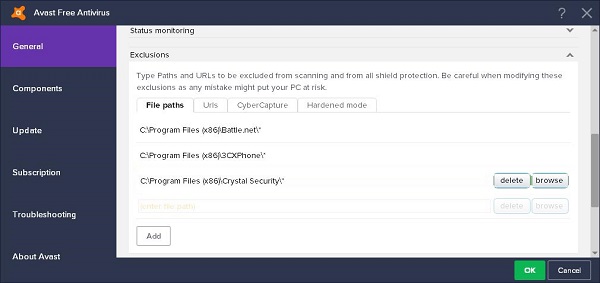
ເຄັດລັບ: ຖ້າວິທີນີ້ຍັງໃຊ້ບໍ່ໄດ້, ໃຫ້ໄປທີ່ Settings > Active Protection, ເລືອກໄສ້ ແລະຄລິກ Exclusion ເພື່ອເພີ່ມໄຟລ໌ຂອງທ່ານໃນ Antivirus Shield.
ນີ້ມີປະໂຫຍດແນວໃດ?
ຄິກທີ່ດາວເພື່ອໃຫ້ຜະລິດແນນ!
ຜະລິດແນນເສລີ່ຍ / 5 Vote count:



